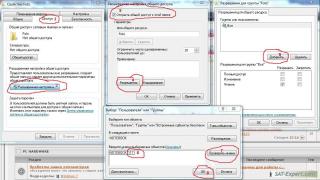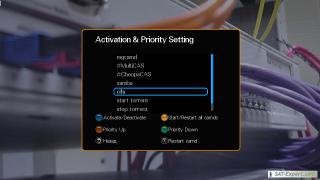Чтобы просматривать ресивером фильмы, музыку и тд. хранящуюся на компьютере, расшариваем папки на ПК.
1. В панели управления/Сеть и Интернет/Центр управления сетями и общим доступом/Дополнительные параметры общего доступа выбираем "Использовать учетные записи пользователей и пароли....."

2. В панели управления, в учетных записях создаем нового пользователя с именем и паролем с которым Вы будете подключаться к компьютеру с АЗБокса.
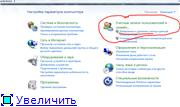
3. Выбираем папку или весь раздел диска который Вы хотите расшарить. Кликаем по нему правой кнопкой и заходим в закладку Доступ/Расширенная настрока/Разрешения/ и добавляем туда созданного ранее пользователя.

4. Теперь в ресивере в закладке Проводник/Сеть

выбираем устройство, на котором расшарен ресурс и вводим логин/пароль. Всё, видим всё что мы расшарили

5. Чтобы при загрузке винды не появлялось окно выбора пользователей, а грузилась винда сразу до рабочего стола, то в консоли(Win+R) прописываем control userpasswords2. В появившемся окне снимаем галочку с "Требовать ввод имени пользователя и пароля", выбираем пользователя под которым входить в систему по умолчанию, ОК, если пароля нет, то оставляем поле пустым и ОК. Теперь в последующих загрузках ОС грузится сразу без выбора пользователей.
*Для тех, кто не хочет возиться с паролями, то в настройках сети просто отключите доступ с парольной защитой. Но тогда доступ к Вашей сети соответсвенно будет общедоступным.
Пы.Сы. Настройки актуальны для Vista и Windows7. Для ХР делайте всё по аналогии.
Обсуждение и вопросы тут
1. В панели управления/Сеть и Интернет/Центр управления сетями и общим доступом/Дополнительные параметры общего доступа выбираем "Использовать учетные записи пользователей и пароли....."

2. В панели управления, в учетных записях создаем нового пользователя с именем и паролем с которым Вы будете подключаться к компьютеру с АЗБокса.
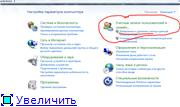
3. Выбираем папку или весь раздел диска который Вы хотите расшарить. Кликаем по нему правой кнопкой и заходим в закладку Доступ/Расширенная настрока/Разрешения/ и добавляем туда созданного ранее пользователя.

4. Теперь в ресивере в закладке Проводник/Сеть

выбираем устройство, на котором расшарен ресурс и вводим логин/пароль. Всё, видим всё что мы расшарили

5. Чтобы при загрузке винды не появлялось окно выбора пользователей, а грузилась винда сразу до рабочего стола, то в консоли(Win+R) прописываем control userpasswords2. В появившемся окне снимаем галочку с "Требовать ввод имени пользователя и пароля", выбираем пользователя под которым входить в систему по умолчанию, ОК, если пароля нет, то оставляем поле пустым и ОК. Теперь в последующих загрузках ОС грузится сразу без выбора пользователей.
*Для тех, кто не хочет возиться с паролями, то в настройках сети просто отключите доступ с парольной защитой. Но тогда доступ к Вашей сети соответсвенно будет общедоступным.
Пы.Сы. Настройки актуальны для Vista и Windows7. Для ХР делайте всё по аналогии.
Обсуждение и вопросы тут
Последнее редактирование: